Windows Defender е невероятен антивирусен софтуер, който се предлага с Windows 11 по подразбиране. Въпреки че Windows Defender е страхотен в защитата на вашата машина, какво ще стане, ако самият Windows Defender бъде повреден от някакъв злонамерен код? Е, за съжаление, това е много възможен сценарий да промените настройките на Windows Defender от злонамерени приложения. Но за щастие можете да предотвратите това да се случи. Да, чухте го правилно. Можете да предотвратите намеса на всяко външно приложение или код в настройките за защита на Windows Defender.
Това е точно мястото, където Защита от подправяне функция идва в картината от. Защитата от подправяне, ако е активирана, не позволява на злонамерените приложения да променят настройките ви за защита на Windows Defender. В тази статия сме обяснили в няколко прости стъпки как можете лесно да включите защитата от подправяне на вашия Windows Defender на вашия Windows 11.
Забележка: Моля, имайте предвид, че стъпките, обяснени в тази статия, ще включат защитата от подправяне само за Windows Defender, а не за други антивирусни софтуерни приложения на трети страни.
Как да активирате защитата от неправомерни действия
Етап 1: Щракнете с десния бутон върху Меню "Старт" на Windows икона и щракнете върху Настройки опция.
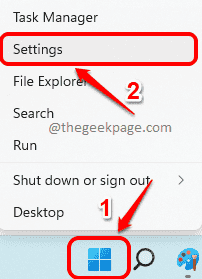
Стъпка 2: В Настройки прозорец, щракнете върху Поверителност и сигурност раздел в ляв прозорец и щракнете върху Защита на Windows раздел в десен прозорец панел.

Стъпка 3: Както следва, под раздела Защитни зони, щракнете върху плочката Защита от вируси и заплахи.

Стъпка 4: В прозореца, който следва, щракнете върху Управление на настройките връзка, свързана с Настройки за защита от вируси и заплахи.
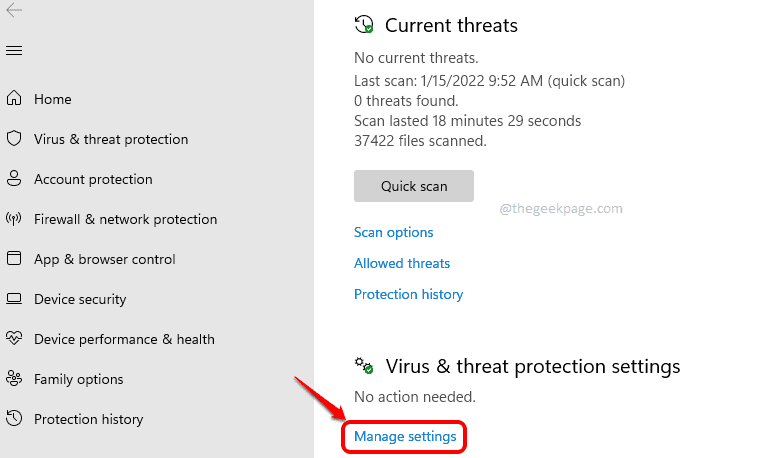
Стъпка 5: Сега превърти надолу и намерете секцията с име Защита от подправяне.
След като бъде намерен, завъртете бутона за превключване към На състояние да активиранеЗащита от подправяне за вашия Windows Defender.
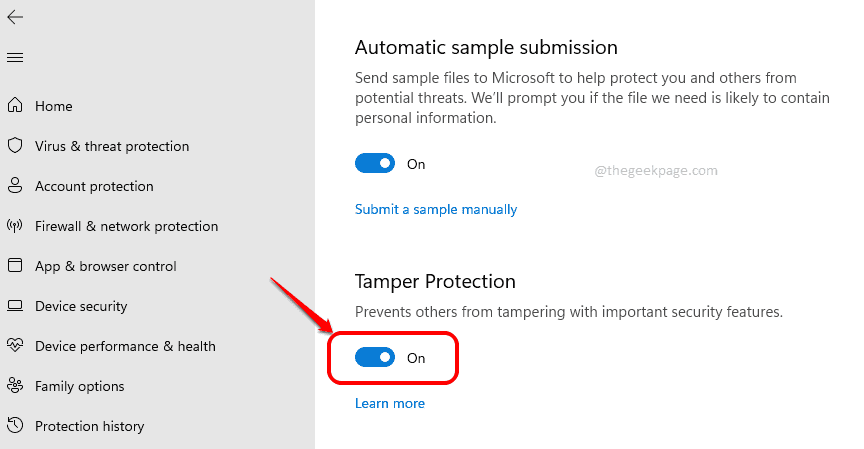
Това е. Моля, кажете ни в секцията за коментари дали сте намерили статията за полезна или не.


